| Utilisation de WebAccess depuis un ordinateur (Full mode) |
•Comment appeler des fonctions ?
| |
Certaines fonctions peuvent être appelées de plusieurs manières. |
 |
Vous devez être connecté(e) au compte que vous avez créé pour pouvoir utiliser cette fonction. Les comptes admin et guest (invité) ne prennent pas en charge cette fonction. |
1.
|
Barre de menu
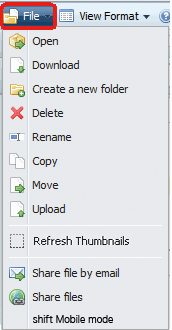 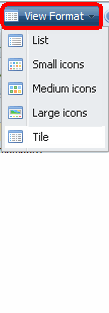
Cliquez sur [File] (Fichier) ou [View Format] (Format d'affichage) dans la barre de menu.
|
| |
|
2.
|
Barre d'outils

Cliquez sur l'icône de l'outil que vous souhaitez ouvrir.
 [Open] (Ouvrir) [Open] (Ouvrir)
 [Download] (Télécharger) [Download] (Télécharger)
 [Create a new folder] (Créer un dossier) [Create a new folder] (Créer un dossier)
 [Delete] (Supprimer) [Delete] (Supprimer)
 [Rename] (Renommer) [Rename] (Renommer)
 [Copy] (Copier) [Copy] (Copier)
 [Move] (Déplacer) [Move] (Déplacer)
 [Upload] (Télécharger vers l'amont) [Upload] (Télécharger vers l'amont)
 [Refresh Thumbnails] (Recréer une miniature) [Refresh Thumbnails] (Recréer une miniature)
 [Share file by email] (Partager les fichiers par e-mail) [Share file by email] (Partager les fichiers par e-mail)
 [Share files] (Partager les fichiers) [Share files] (Partager les fichiers)
|
| |
|
3.
|
Menu contextuel
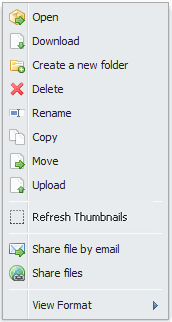
Cliquez-droit sur un fichier ou un dossier pour accéder à une liste d'options. |
| |
|
4.
|
Touches de raccourci
Maintenez enfoncée la touche Contrôle et appuyez sur [C], [X], ou [V] pour copier, couper ou coller un fichier :
• Touches [Ctrl] et [C] : permet de copier les fichiers ou les dossiers sélectionnés.
• Touches [Ctrl] et [X] : permet de couper les fichiers ou les dossiers sélectionnés.
• Touches [Ctrl] et [V] : permet de coller le fichier ou le dossier que vous avez copié ou coupé dans un nouvel emplacement.
Remarque : sous Mac OS, utilisez la touche [Commande] au lieu de la touche [Ctrl].
|
 |
Ces raccourcis n'utilisent pas le presse-papiers standard de votre système d'exploitation. Si vous coupez ou copiez des fichiers ou des dossiers dans WebAccess, vous ne pouvez pas les coller sur votre ordinateur. |
|
|